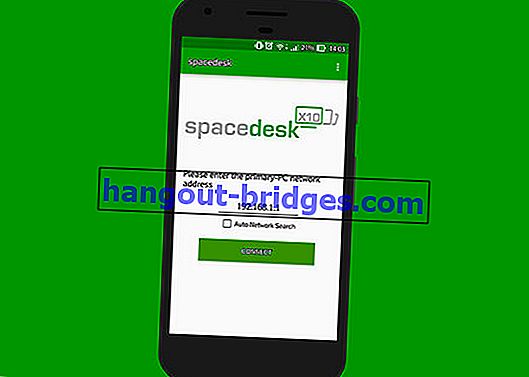วิธีทำให้ Android เป็นจอคอมพิวเตอร์ (ฟรี) ทำงาน 100%!
เคยเห็นเพื่อนใช้คอมพิวเตอร์ที่มีจอภาพสองจอพร้อมกันหรือไม่? ต่อไปนี้เป็นวิธีทำให้ Android เป็นจอคอมพิวเตอร์ของคุณ
คุณอาจเคยเห็นเพื่อนที่ใช้คอมพิวเตอร์ที่มีจอภาพสองจอพร้อมกัน ใช่ผู้ใช้ Windows สามารถใช้จอภาพได้มากกว่าหนึ่งจอแน่นอน
หากคุณต้องการสัมผัสประสบการณ์การใช้เดสก์ทอปที่กว้างขึ้นแต่ไม่มีจอภาพเพิ่มเติมทำไมไม่ลองใช้สมาร์ทโฟนหรือแท็บเล็ต Android แทนล่ะ
โดยการทำให้อุปกรณ์ Android เป็นจอคอมพิวเตอร์ของคุณแน่นอนว่าช่วยให้คุณทำหลายสิ่งพร้อมกัน นี่คือวิธีการทำให้ Android เป็นจอคอมพิวเตอร์ของคุณ ฟังใช่!
อ่านต่อ- Razer เท่านั้น! แล็ปท็อปการเล่นเกมที่มี 3 จอภาพ
- รีวิว: ASUS MG279Q จอภาพเกมที่ดีที่สุดในราคาเพียง 9 ล้าน!
วิธีทำให้ Android เป็นจอคอมพิวเตอร์
ดาวน์โหลด Spacedesk (จอแสดงผลระยะไกล)
ที่จะทำให้อุปกรณ์ Android เป็นจอภาพเพิ่มเติมบนคอมพิวเตอร์เราจะพึ่งพาโปรแกรมที่เรียกว่าSpacedesk คุณต้องติดตั้งบนอุปกรณ์ Android และคอมพิวเตอร์ของคุณ
ดาวน์โหลดไฟล์ตัวติดตั้ง Spacedesk (MSI) สำหรับ Windows 32 บิตหรือ 64 บิต
 ดาวน์โหลดแอพพลิเคชั่น Datronicsoft
ดาวน์โหลดแอพพลิเคชั่น Datronicsoftขั้นตอนในการทำให้ Android เป็นจอมอนิเตอร์

ขั้นแรกให้คุณดาวน์โหลดและติดตั้งSpacedeskบน Android และคอมพิวเตอร์ของคุณ หลังจากติดตั้งให้แน่ใจว่าคุณรีสตาร์ทเครื่องคอมพิวเตอร์ นี่คือวิธีการเชื่อมต่อ
การเชื่อมต่อทั้งสองเราพึ่งพาการเชื่อมต่อ WiFi ดังนั้นตรวจสอบให้แน่ใจว่าอุปกรณ์ทั้งสองเชื่อมต่ออยู่ในเครือข่าย WiFi เดียวกัน
ตอนนี้เปิดแอปพลิเคชั่น Spacedesk บน Android จากนั้นป้อนที่อยู่ IPของคอมพิวเตอร์ของคุณ
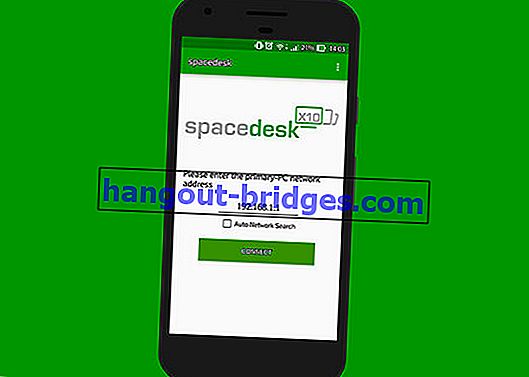
วิธีเปิด CMDจากนั้นพิมพ์ ' ipconfig ' ป้อน IP ของคุณในแอปพลิเคชันแล้วคลิก ' เชื่อมต่อ '
การตั้งค่าจอภาพหลายจอ

ตอนนี้คุณได้ทำให้ Android ของคุณเป็นจอภาพเพิ่มเติมเรียบร้อยแล้ว ด้วยเคล็ดลับคอมพิวเตอร์เหล่านี้คุณสามารถย้ายหน้าต่างไปยังจอภาพอื่นโดยการลากและวาง หากต้องการควบคุมวิธีการทำงานคุณสามารถคลิกขวาที่เดสก์ท็อป > ความละเอียดหน้าจอจากนั้นคุณจะเห็นจอภาพสองจอที่ตรวจพบ
 ดูบทความ
ดูบทความก่อนที่คุณจะต้องรู้ว่าจอภาพ 1เป็นเครื่องคอมพิวเตอร์จอมอนิเตอร์หรือจอแสดงผลหลัก ในขณะที่มอนิเตอร์ 2เป็นหน้าจอ Android ของคุณหรือจอภาพเพิ่มเติม คุณสามารถตั้งค่าความละเอียดเป็น 1,280 1,024 เพื่อความสะดวกสบาย
มีหลายตัวเลือกที่คุณสามารถปรับให้เข้ากับความต้องการของคุณคือ:
- ซ้ำการแสดงเหล่านี้: ทั้งสองจอจะแสดงสก์ท็อปเดียวกัน ดังนั้นสิ่งที่อยู่บนจอภาพ 1 คือสิ่งที่อยู่บนจอภาพ 2
- ขยายการแสดงเหล่านี้: ตัวเลือกนี้จะแบ่งเดสก์ทอปเป็น 2 จอภาพ ช่วยให้เราทำงานขณะชมภาพยนตร์
- แสดงสก์ท็อปเพียง 1: สก์ท็อปจะปรากฏบนจอภาพ 1 เพื่อให้ตรวจสอบอื่น ๆ จะไม่ถูกนำมาใช้
- แสดงเดสก์ท็อปเท่านั้น 2: เดสก์ท็อปจะปรากฏขึ้นบนจอภาพ 2จากนั้นจอภาพอื่น ๆ จะไม่ถูกใช้งาน
นี่เป็นวิธีที่จะทำให้ Android เป็นจอคอมพิวเตอร์ของคุณ อย่างไร? ง่ายไม่ได้ โอ้ใช่แล้วแอปพลิเคชั่น Spacedesk นี้ยังอยู่ในช่วงเบต้า ดังนั้นโปรดทราบหากยังมีข้อบกพร่อง หวังว่าเวอร์ชั่นสุดท้ายที่เสถียรกว่าจะออกมาอย่างรวดเร็ว ลองดูสิ!
นอกจากนี้อ่านบทความเกี่ยวกับการประยุกต์ใช้หรืองานเขียนอื่น ๆ จากLukman Azis